今天给大家分享的是AE如何使用遮罩来做特效。
1、首先,我们要做的是打开After Effects CC。单击组成>新建组成。在弹出框中;请确保选择HDTV 1080 24作为预设,以便可以直接将其导入Premiere中的时间线,而不会出现任何缩放问题。
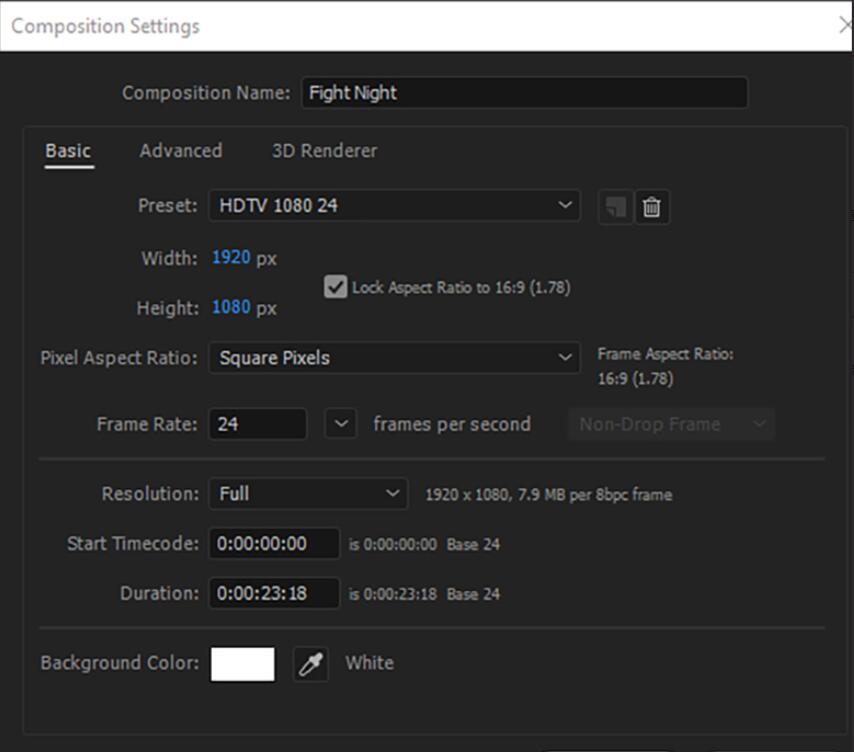
可以随意更改背景颜色,但是您可以立即将其设置为白色,以便在制作此动画时可以清楚地看到背景。您以后可以随时在“合成”>“合成设置”下进行更改。
2、因此,现在我们将创建一个文本图层,并使用Alpha Matte进行显示。对于此示例,我们将仅使用文本图层,但我强烈建议您在Photoshop中构建标题,以便您可以根据自己的喜好进行调整。单击层>文本以创建一个新的文本层。
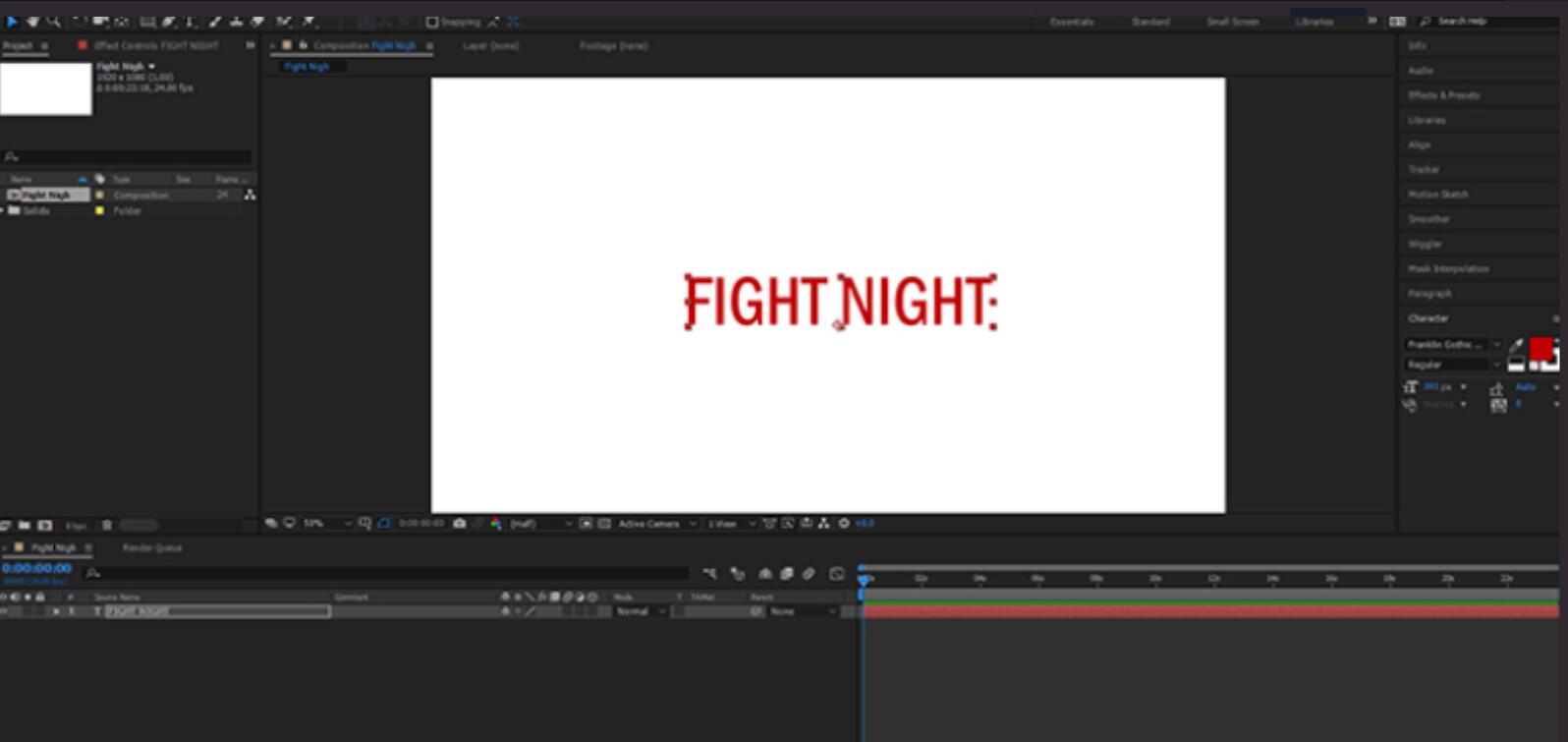
3、现在,为了简单起见,我们将使用黑色前景。让我们继续,通过单击“图层”>“新建”>“实体”来创建新图层。黑色层将掩盖我们的文本,但不必担心:我们稍后将通过Alpha Matte对其进行解释。
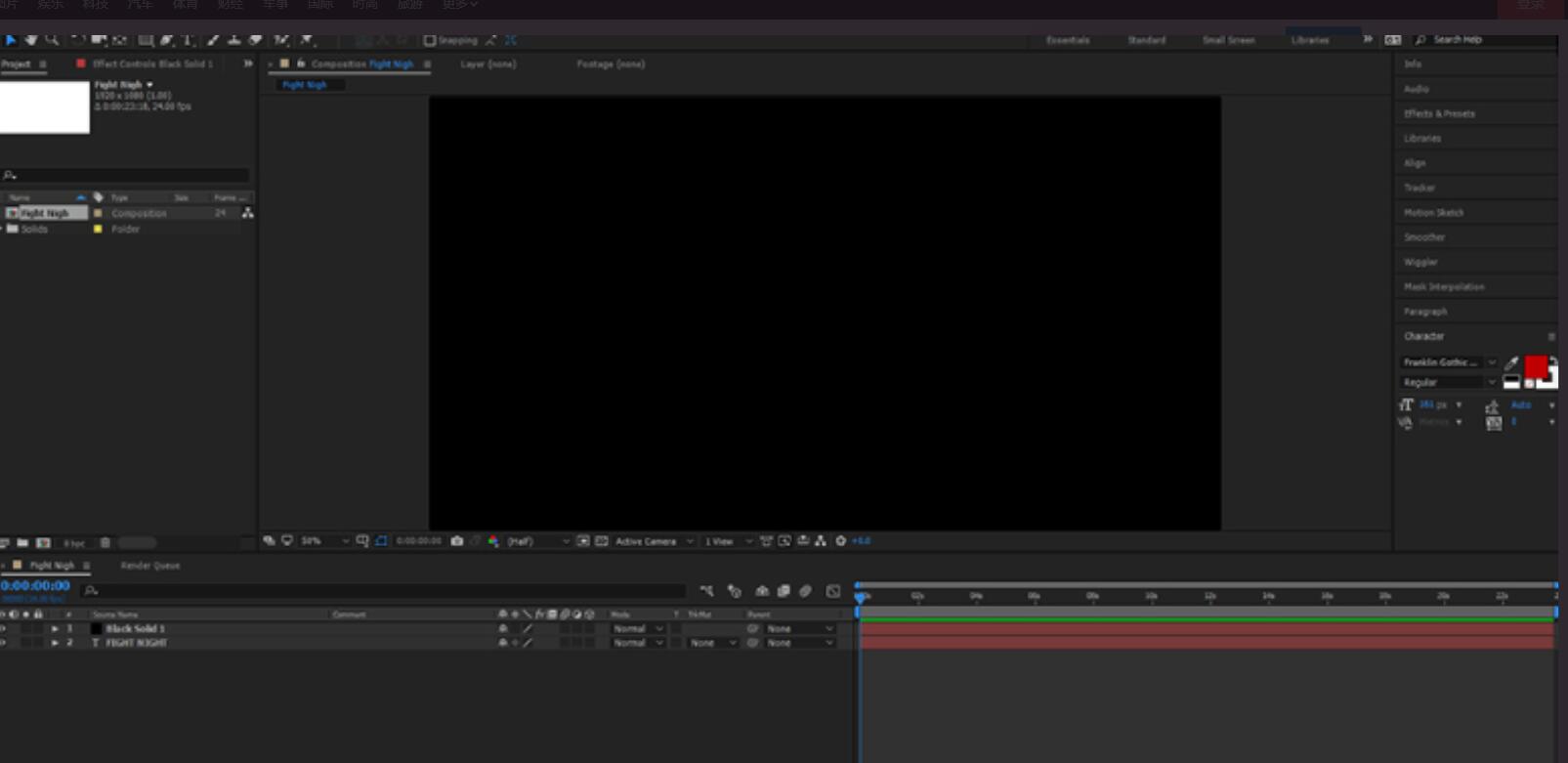
4、由于我们是为一部战斗电影创建的,因此我们将添加一个拳击手套,该手套将显示前景下方的文字。下载拳击手套的PNG,然后使用“文件”>“导入”将其导入到After Effects中。
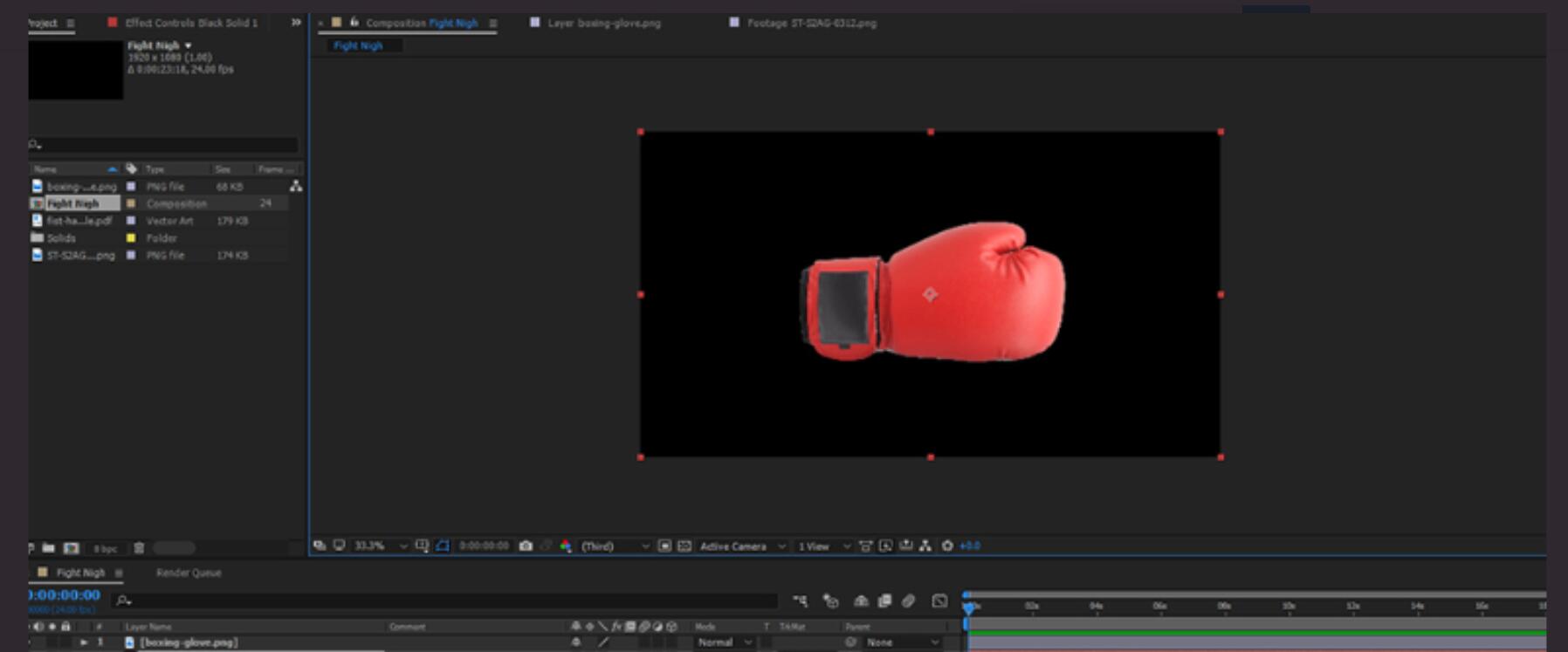
5、现在我们有了众所周知的表,让我们开始讨论一些很酷的东西。您将在时间线窗口中标记为TrkMat的图层右侧找到一个下拉菜单。(如果找不到此下拉菜单,请转到程序的最左下方,然后选择圆圈和正方形图标以展开选项。)在黑色实心层上,单击该下拉菜单并选择Alpha Inverted哑光 为此,您的手套层必须在时间线中的黑色实心层上方一层。
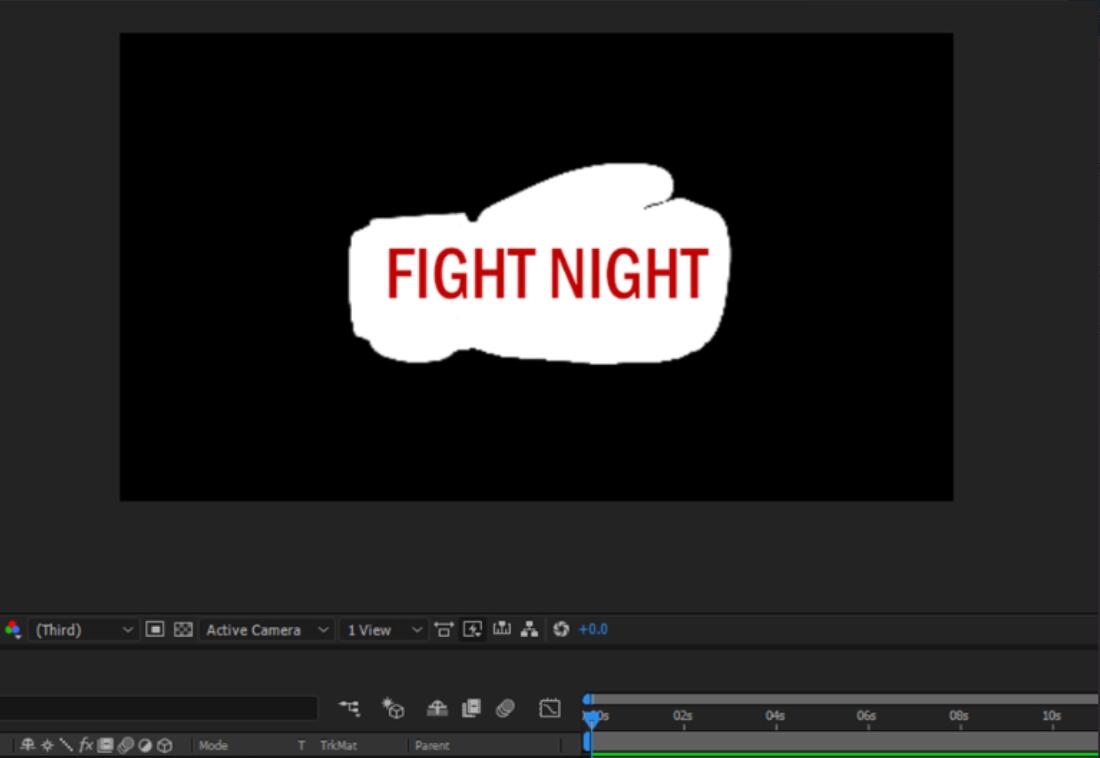
6、拳击手套的轮廓下方有您的文字。您会注意到,如果在图层上四处移动,背景只会通过手套的切口出现。如果要在保持拳击手套轮廓的同时仍露出文字,还可以使用Luma倒置磨砂。您可以在找到Alpha倒置遮罩的相同下拉菜单中找到它。它看起来像这样:

在此示例中,我们将使用“亮度倒置”,主要是因为我喜欢文本如何与手套的阴影一起工作。
现在我们已经有了遮罩,让我们采取一些行动使其更加令人兴奋。单击手套层旁边的下拉箭头,然后单击变换。单击“位置”选项卡旁边的秒表以开始关键帧跟踪。确保时间线播放头在0:00,以便从头开始跟踪。
让我们将拳击手套移离屏幕左侧。只是为了确保您不会失去手套层,请最小化合成尺寸,以便仍可以在实际合成窗口之外操作项目。请记住,播放头仍应为0:00。
7、现在,将播放头移动大约半秒钟。之后,将拳击手套层移动到文本上方。它将自动创建一个关键帧,该关键帧将为您填补运动的空白。现在有了适当的运动,您将看到有关Alpha Matte的最酷部分:文字通过手套出现。
恭喜你!您现在已经成功使用遮罩制作了动画标题序列。记住:这些是裸 用于创建使用Alpha和亮度遮罩的组合物要领。当您对After Effects更加满意时,可以随意创建更复杂的动作来显示背景素材,甚至可以将视频用作前景使它在视觉上更令人愉悦。
以上就是今天的内容,关注疯狂的美工官网,每天分享不同设计教程!

转载说明:欢迎转载本站所有文章,如需转载请注明来源于《疯狂的美工装修助手网站》。
本文链接:https://www.mgzxzs.com/ae/6135.html





